皆さま、こんにちは。新潟営業所技術部です。
今回は、3DEXPERIENCE Platformを利用して現在のSOLIDWORKSデータをもっともっと便利にご活用いただける機能をご紹介していきます。
2023年10月からSOLIDWORKSの販売形態が変わり、新規で購入されたユーザーさまには、もれなくCloud Servicesが付随されております。Cloud ServicesはSOLIDWORKSのサブスクリプションサービスに付随されるサービスで、3DEXPERIENCE Platformの機能を使用できます。
これらの機能を利用すると、現在利用しているSOLIDWORKSのデータをもっと便利に、もっと活用することができます!
3DEXPERIENCE Platformの詳細を説明してしまうと、長い長い記事になってしまうので、今回は既にSOLIDWORKSを利用している方が、3DEXPERIENCE Platformの機能を利用するとどんなメリットがあるのか?に焦点を当ててご紹介していきたいと思います。
3Dデータ共有時のよくある課題
まず、設計者が作成した3Dデータにアクセスする人はどんな立場の人がいるでしょうか?
● 設計者のデータを承認する管理職の方
● 製品のパンフレットを作成するマーケティング担当者
● 部品形状の確認やアセンブリの部品リストを確認する製造メンバー
● お客様への製品説明で3Dデータを活用したい営業メンバー
など、様々なメンバーが3Dデータを必要としています。
そして、上記のメンバーが実際に3Dデータを確認するために、「3Dデータを確認するための誰でも使えるビュワーアプリが必要」であったり「どこに3Dデータがあるのかすぐに見つけられる環境」が重要になりますね。
こういった課題は関係者全員が「いつでも」「どこでも」「どんなデバイスからでも」アクセスできるクラウド環境が解決をしてくれます。
では現状は他部門とのデータ共有はどのように行っていますか?
● eDrawingsデータを作成して提供
● SOLIDWORKS画面をキャプチャした複数のイメージデータを作成して提供
● 打合せの機会を設けSOLIDWORKS画面を操作して直接見せている
など、各お客様先でそれぞれ工夫をして、関係各所との共有を行っています。
上記の共通の問題点は『設計者がお手伝いしないと3Dデータも見てもらうことができない!』ですね。
言い換えると設計者負担が増えるばかりか、設計に集中できる時間を奪われてしまっている、ということです。
会社からすると開発の遅れは市場投入の遅れにつながるので、競争力の低下にもつながってしまいます。
3DEXPERIENCE Platformという、データを共有し関係者全員が共同作業を行えるクラウド環境を利用すると、SOLIDWORKSデータを効率よく共有できるので、他の部門からの依頼に対する設計者の負担を大幅に減らせるかもしれません。
設計者要らずのデータ共有方法
– 形状や構成情報をすばやく確認する Product Explorer
製造メンバーは、部品形状の確認や、アセンブリの部品リストを確認することが多いと思います。現状は図面や部品表を使っている方も多いと思いますが、3Dの形状を理解するためにeDrawingsなどのビューワで補うことが必要となっているようです。
また、実際に設計されている方でも、部品構成や図面の確認だけでSOLIDWORKSを起動していることも多いと思いますが、もう少し手軽に確認できれば起動の手間も省けます。
そこでSOLIDWORKSデータを簡単に確認することができる、3DEXPERIENCE Platform の機能『Product Explorer』をご紹介します。
重要なことは、ここでSOLIDWORKSを必要としないこと、なのです。
では、どのようにして形状などの情報を確認していくのでしょうか?
簡単に流れをご紹介していきたいと思います。
①構成情報とアセンブリを表示
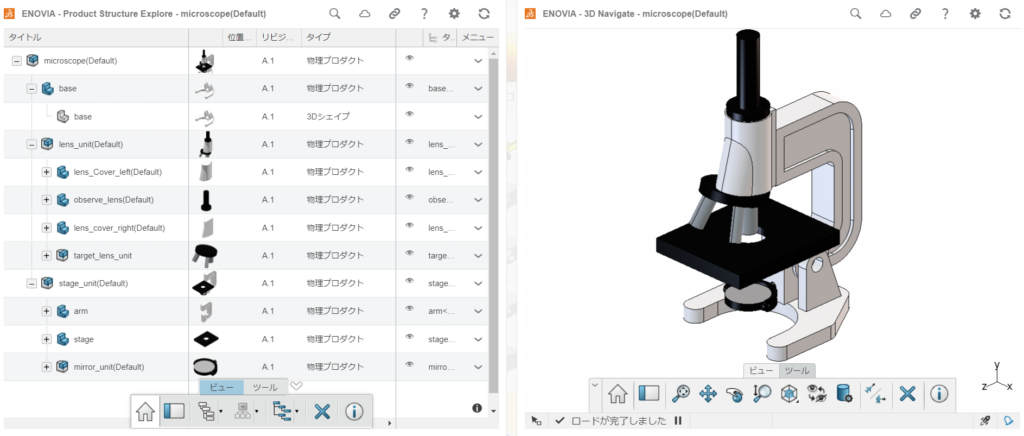
こちらはProduct Explorerの画面で、クラウドのアプリなのでChromeやFirefox、Edgeなどのブラウザで動作します。パネルが二つレイアウトされ、左側には構成情報の一覧、右側には3Dモデルの形状が表示されています
②該当する部品をハイライト
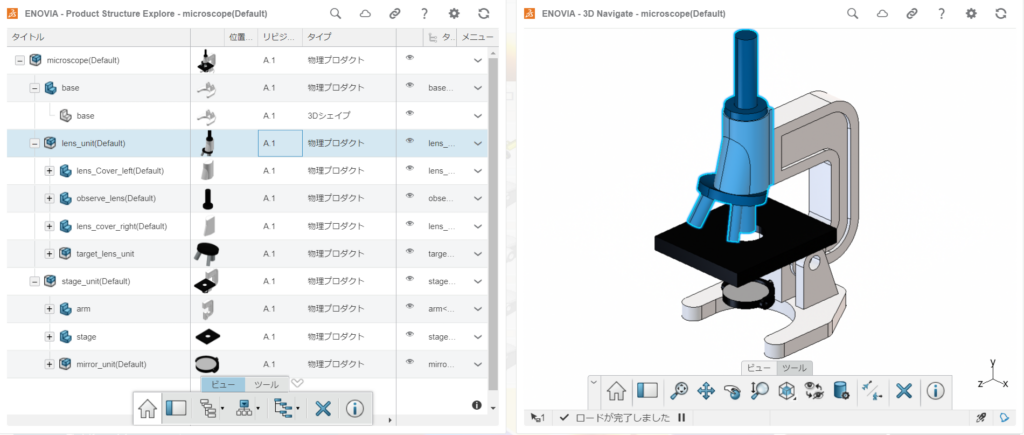
左側のリストから部品を選択すると、右側の3D形状がハイライトして部品を確認することができ、さらに右側の3D形状を選択すると、リストの該当する部品がハイライトします
③属性情報も確認できる
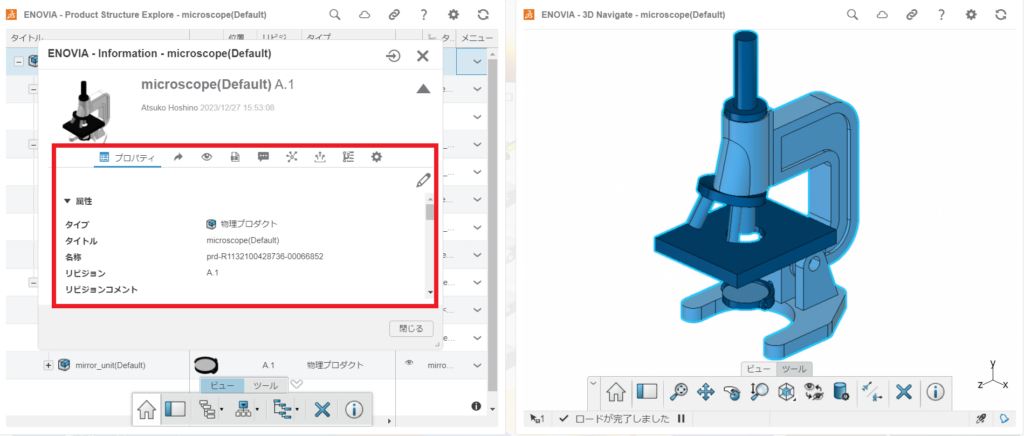
3D形状の確認だけではなく、左側のリストでは、その部品の重量や材質、設計者、完成度などの属性情報も確認することができます。
④構成部品のエクスポートも可能
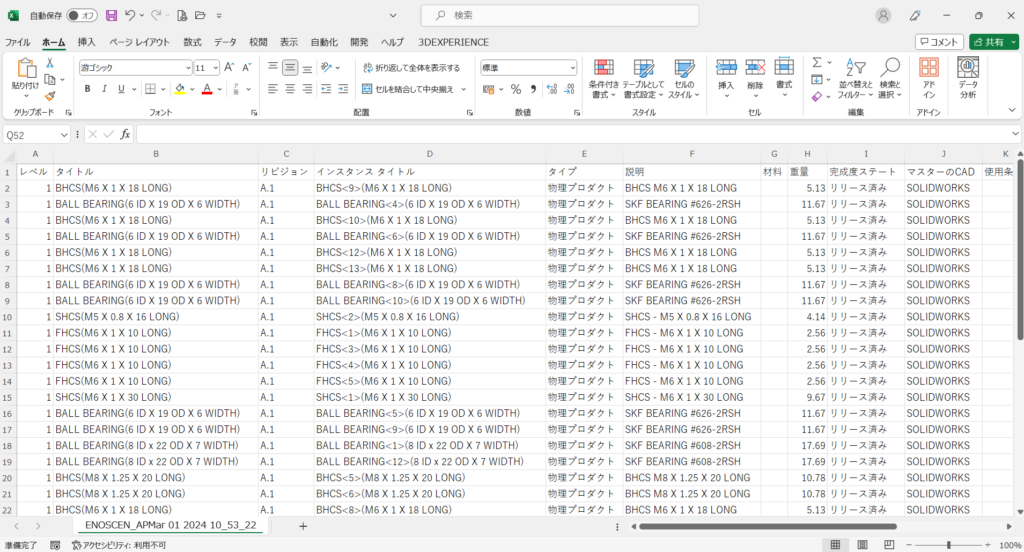
一覧をCSVファイルにエクスポートできますので、構成部品の一覧をドキュメントとして利用できます。
⑤マルチビューで様々な角度から確認が可能
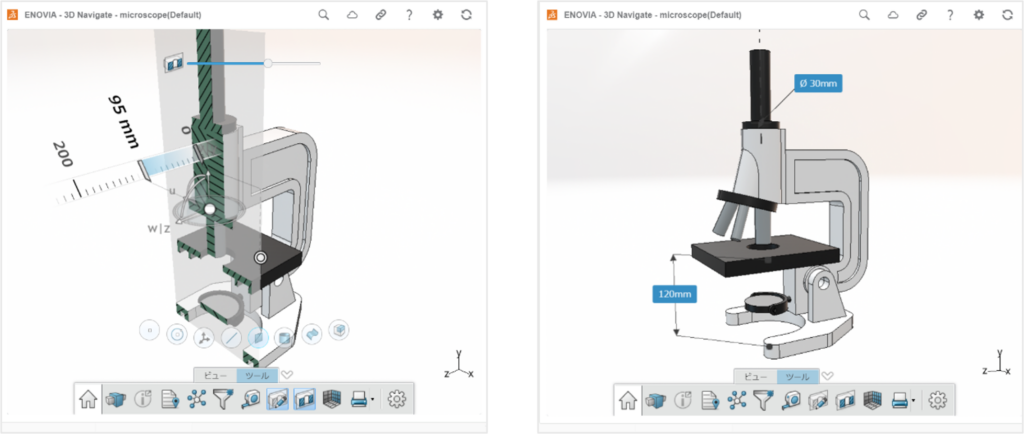
もちろん、形状を確認するためのツールも用意されていて、左側のビューでは、実際のモデルを、画面内で断面表示に切り替えて形状を確認したり、測定することができます。
ツールが簡略化されていることでSOLIDWORKSを操作できない方でも、簡単に実際のモデルを直接確認することができます。
SOLIDWORKSがインストールされていなくても、プラットフォームに接続できる環境があれば、他部門の関係者が、直接SOLIDWORKSデータを開いて確認することができますので、3Dデータを多くのメンバーで活用することができ、設計者の負担を大幅に軽減することができます。
設計変更などの指示を3Dデータ上で行う場合
– 設計変更の指示等を簡単に行う3D Markup
設計担当者であれば、製品に関する打ち合わせやデザインレビューを行うと思います。
営業担当者であれば、社内の企画会議やお客様先への説明などの打ち合わせででた要求や意見を記録して、メンバーに共有する場合に使えるのが『3D Markup』になります。
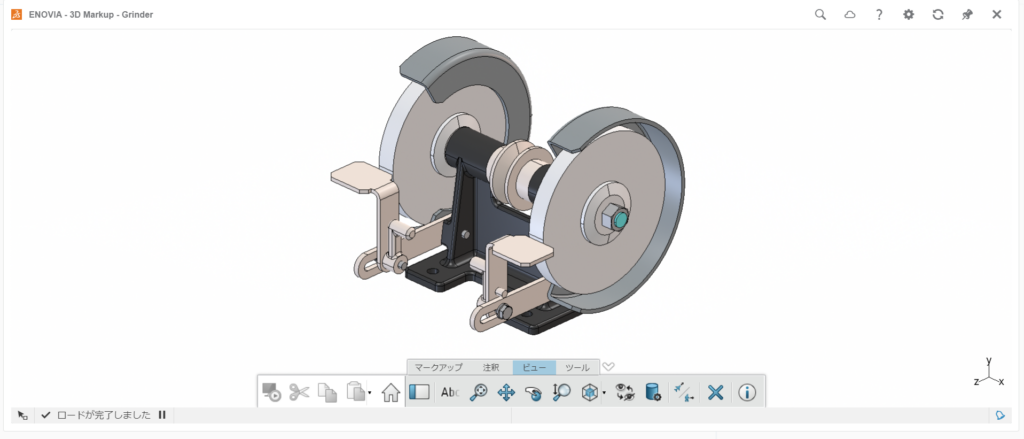
ご覧いただいているのは、3D Markupの画面になります。

モデルを開いた後、マークアップドキュメントを新規作成すると、スライド作成の画面が表示されます。
初期画面から、モデルを回転しながら、複数のイメージを作ります。
マークアップドキュメントはモデルを参照しているだけでモデルとは別です。一つのドキュメントに複数のマークアップドキュメントを作成できます。
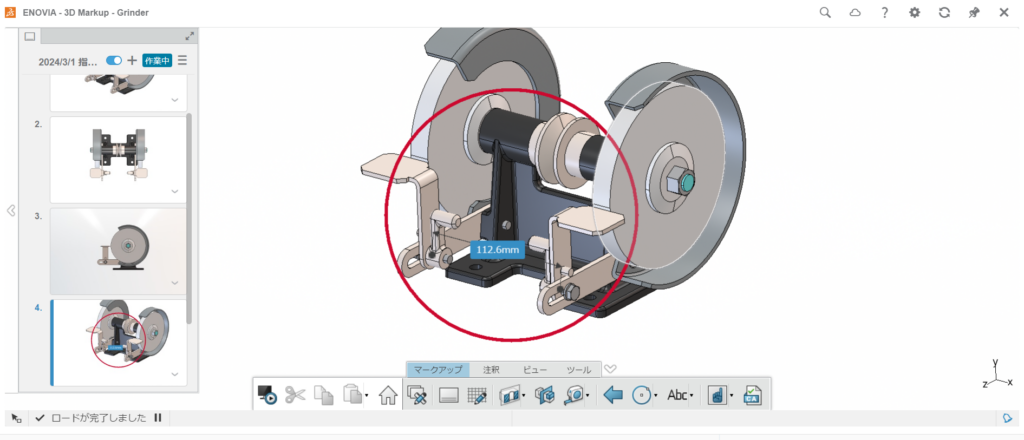
修正内容をわかりやすく説明するためのキャプチャを追加していきます。注目させたい部分を○で囲んだり、測定機能を使って現在の距離を表示します。

実際の指示内容をコメントとして入力できます。
これまででしたら、エクセルなどに項目を記述したのちに、CADデータのスクリーンショットを貼り付けて、指摘事項のコメントを追記されているかもしれません。更にはその内容をメールで添付する作業の手間がかかっていると思います。
しかしご覧いただいた 『3D Markup』アプリを利用していただくことで
● デザインレビューのメモ代わりに使う
● 指摘したい内容を適切に伝える
といった事が簡単にできます。とても便利ですよね。
変更箇所をすばやく確認できる
– 形状の違いを簡単に確認するCompare
営業部門では、新製品が完成した場合、従来の製品とどこが違っているのか、改善ポイントはどこか、といったことを確認する必要があると思います。
また、設計部門の方に関しては、同じモデルでバージョン違いが複数ある場合、何が違うのかを確認しなければいけない場合もあります。
では、自分以外の人が変更した場合はどのように確認していますか?
● 修正した人に直接違いを確認する
● 複数のモデルを直接開き、目視でチェックする
● 図面から違いを確認する
恐らく、違いを確認するのは簡単な作業ではないと思います。
これからご紹介する『Compare』というアプリは、モデル間の違いを簡単に確認することができるものです。
実際の画面で機能をご紹介します。
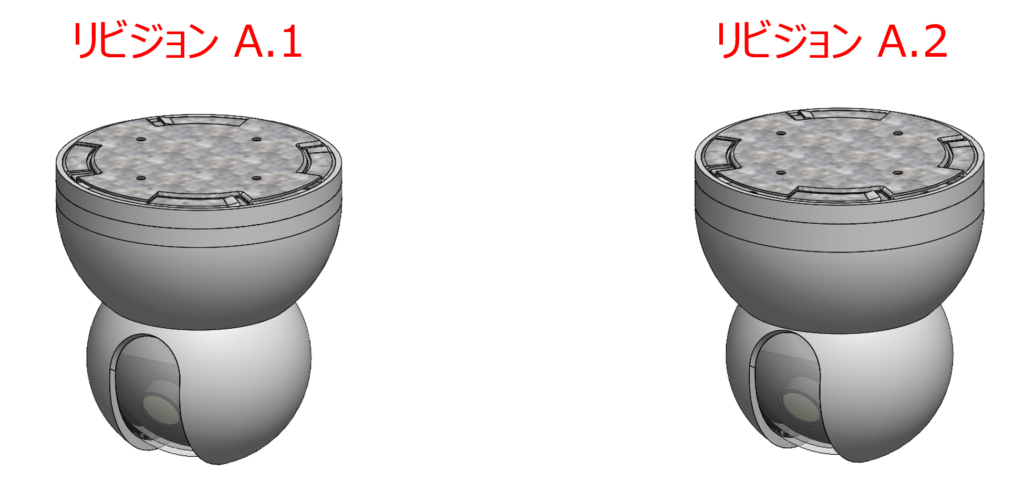
こちらのモデルですが、リビジョン「A.1」とリビジョン「A.2」があります。この2つのモデルを見比べてどこに違いがあるのか、みなさんはお分かりになりますか?おそらく、パッと見ただけではよくわからないと思います。
そこで、『Compare』というアプリを起動して、先ほどのリビジョン違いのものを確認してみます。
比較の画面では、ツリー構造・プロパティ・3Dビューの画面からそれぞれ比較結果を確認することができます。
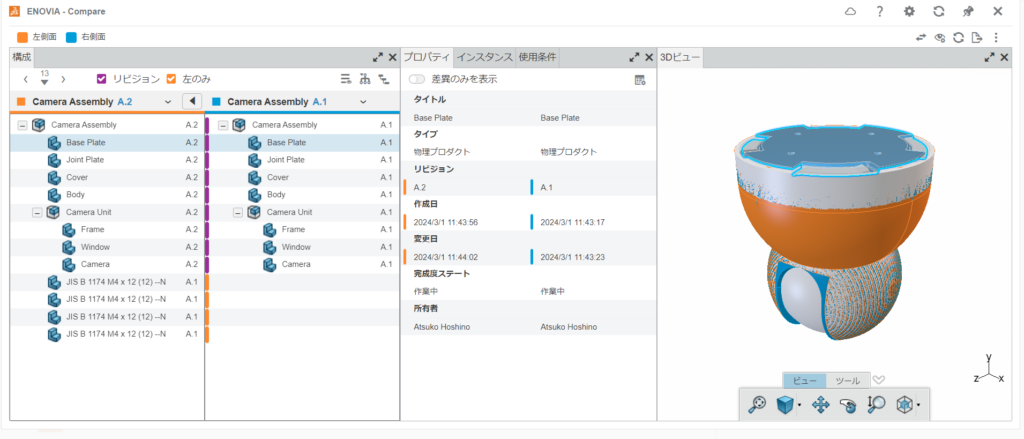
ツリー構造では、色分けで表示されているので、すぐにどこに違いがあるのかが確認できます。
(リビジョン違い・移動されたもの・右にだけ存在するもの・左だけに存在するもの)【参照1】
プロパティでは、プロパティ情報からの視点で違いを確認することができます。このモデルでは、リビジョンに違いがあることがわかります。【参照2】
3Dビューでは、実際のモデルビューが表示されます。こちらも色分けされており、目で見てすぐにどこに違いがあるのかを確認できるようになっています。【参照3】
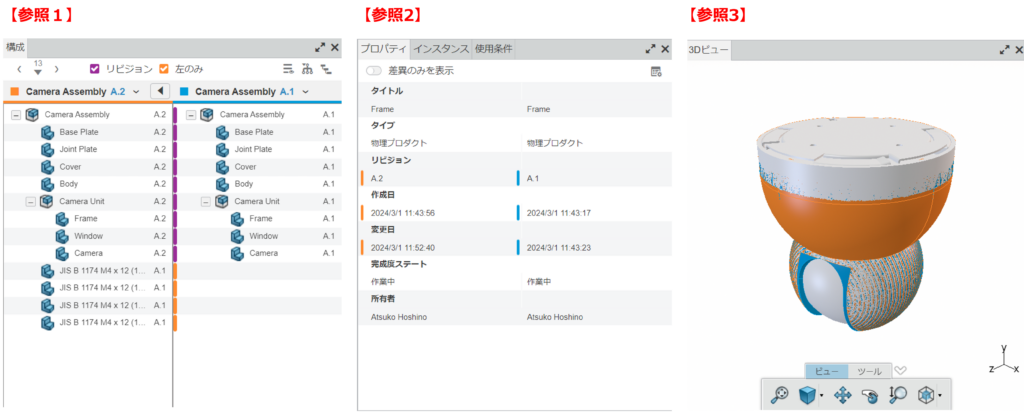
通常2つモデルの違いを確認することは簡単な作業ではなかったと思います。
『Compare』アプリを利用することで、変更された部分、設計変更の確認作業をCADがなくても確認することができますね。
視覚的にもすぐに違いがわかるのはいいですね。
まとめ
3DEXPERIENCEで活用ができるクラウドの機能を3Dデータの共有に絞ってご紹介いたしました。
これらの機能を活用することで、『設計者がお手伝いしないと3Dデータも見せてあげることができない』という課題を解決することができます。
これにより設計者は本来の設計業務に集中することができるようになりますし、設計業務以外の方も3Dデータを利用したコミュニケーションができるようになり、コミュニケーションの質が向上します。
3DEXPERIENCEの機能を使うことで
他部門の人は設計データに直接アクセスできない
⇒ クラウドのプラットフォームだから誰でもアクセスできる
他部門の人はSOLIDWORKSを使えない
⇒ 3DCADを知らなくても操作の簡単なビュワーアプリがある
という課題を解決することができるので、是非ご活用ください。
デザインレビューに3DEXPERIENCEの活用をされている、株式会社Waqua様の事例はこちら。
弊社 株式会社テクノソリューションズでは、3DEXPERIENCEに関するサポート・トレーニング・環境構築などのサービスが充実しております。詳しい内容は弊社までお問合せください!
SOLIDWORKS関連記事▼
SOLIDWORKS検討中の方&ユーザー必見!!WEBセミナー「SOLIDWORKS Professional 後編!」
3Dビューアの魅力とは?~初心者が使ってみた【前編】~
初めてのSOLIDWORKSバージョンアップ!~ 大事な「事前準備」おしえます ~
SOLIDWORKS Visualize 最新情報
